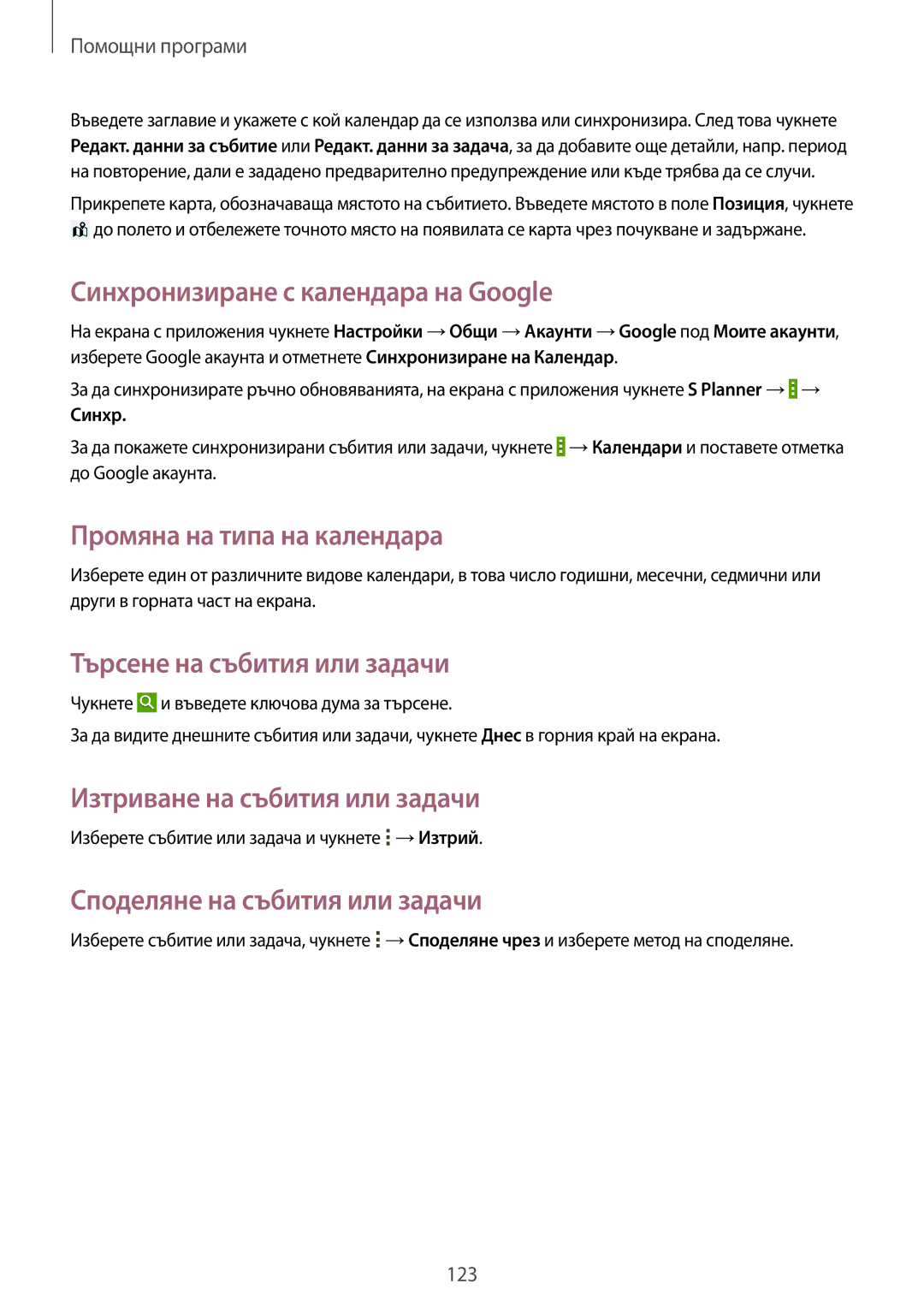Помощни програми
Въведете заглавие и укажете с кой календар да се използва или синхронизира. След това чукнете Редакт. данни за събитие или Редакт. данни за задача, за да добавите още детайли, напр. период на повторение, дали е зададено предварително предупреждение или къде трябва да се случи.
Прикрепете карта, обозначаваща мястото на събитието. Въведете мястото в поле Позиция, чукнете ![]() до полето и отбележете точното място на появилата се карта чрез почукване и задържане.
до полето и отбележете точното място на появилата се карта чрез почукване и задържане.
Синхронизиране с календара на Google
На екрана с приложения чукнете Настройки →Общи →Акаунти →Google под Моите акаунти, изберете Google акаунта и отметнете Синхронизиране на Календар.
За да синхронизирате ръчно обновяванията, на екрана с приложения чукнете S Planner →![]() →
→
Синхр.
За да покажете синхронизирани събития или задачи, чукнете ![]() →Календари и поставете отметка до Google акаунта.
→Календари и поставете отметка до Google акаунта.
Промяна на типа на календара
Изберете един от различните видове календари, в това число годишни, месечни, седмични или други в горната част на екрана.
Търсене на събития или задачи
Чукнете ![]() и въведете ключова дума за търсене.
и въведете ключова дума за търсене.
За да видите днешните събития или задачи, чукнете Днес в горния край на екрана.
Изтриване на събития или задачи
Изберете събитие или задача и чукнете ![]() →Изтрий.
→Изтрий.
Споделяне на събития или задачи
Изберете събитие или задача, чукнете ![]() →Споделяне чрез и изберете метод на споделяне.
→Споделяне чрез и изберете метод на споделяне.
123